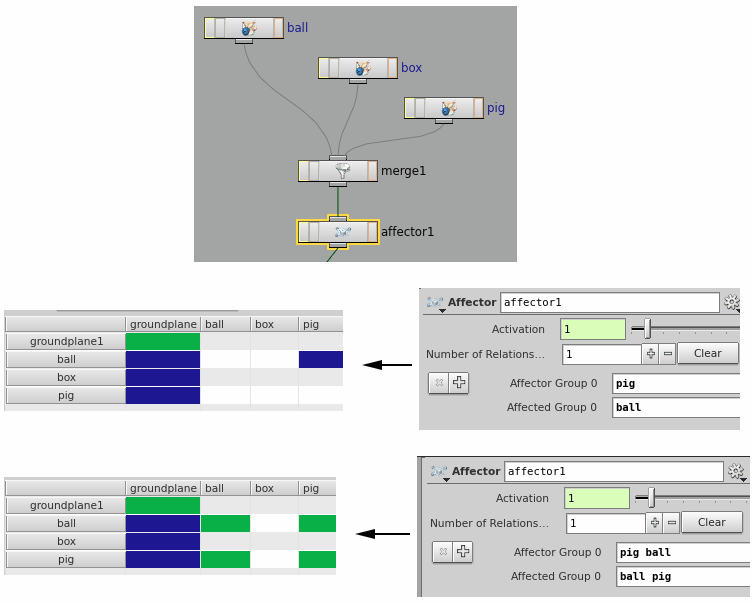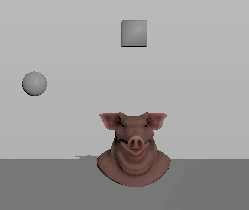篠島です。前回はAffector Matrixの見方を説明したので、今回はAffector Matrixの変更の仕方について説明しようと思います。
今回のサンプルファイルです。
affector2.zip
リジッドボディに関して言うと、Houdini はデフォルトでオブジェクト同士がお互いに影響を及ぼすようになっています。それはRibid Body SolverのMake Objects Mutual AffectorsがONになっているからです。これをOFFにすることによって自分で好きなようにどのオブジェクトが影響を与えるかを指定できます。
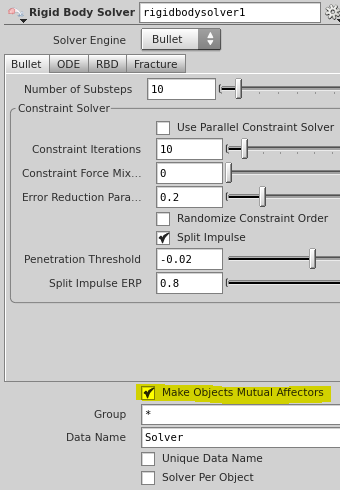
さ て、Ribid Body SolverのMake Objects Mutual AffectorsをOFFにしても、Mergeノードによって自動的にAffector Matrixが設定されています。Mergeノードのデフォルトの設定では左のノードが右のノードに影響を与えるようになります。なので一番左にあるボー ルオブジェクトは他のボックスと豚オブジェクトに影響を与えます。Affector Matrixの見方は、行に注目します。緑色はその2つのオブジェクトがお互いに影響しあう事を意味します。青色は相手のオブジェクトから影響を受けるだ けの一方通行のような関係の場合に青となります。
Affector Matrixを見てみると、Boxの項目ではBallに対して青になっています。これはボールから影響を受けますが、Box自体はballに対して影響を与えません。そしてGround planeオブジェクトは全てのオブジェクトに影響を与えます。
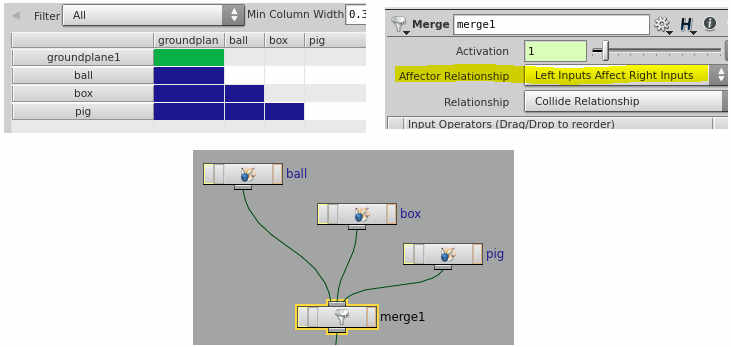
シミュレーションしてみると、下のような結果になります。
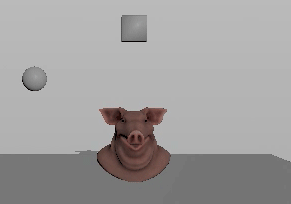
ボールは他のオブジェクトから影響を受けないので、ボールを単独でシミュレーションしたのと同等の結果になります。
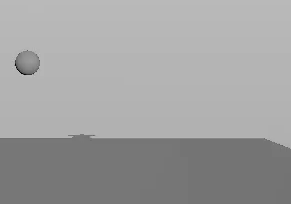
Merge ノードのAffector RelationshipをNo Changeにすると、オブジェクト同士が干渉しなくなり、コリジョンが無くなります。すなわち全てのオブジェクトが他のオブジェクトをすり抜けます。 Ground planeオブジェクトは別のMergeノードでデフォルトの設定にしてあるので地面ではもちろん衝突しますが、もしこれもNo Changeにするとオブジェクトが地面を通過するようになります。

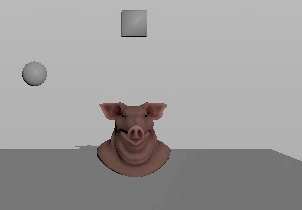
次 に、Affectorノードを使って自分で好きな様に設定してみます。Affector Groupの所に影響を与えるオブジェクトを指定し、Affected Groupの所に影響を受けるオブジェクトを指定します。すると、Affector Matrixにその情報が反映されるのがわかります。オブジェクトの指定の仕方によっては特定のオブジェクトのみをMutual(お互いが影響しあう)な 関係にできます。